エクセルがぐっと使いやすくなる!複数のファイルを別ウインドウで開く方法
エクセルでファイルを複数起動したときに、1つの画面の中に表示されると、ファイルを切り替えながら操作するときに、扱いにくくなってしまう。別々のウインドウとして表示させたいとき、もっとも手軽なのが拡張「別のウィンドウで開く」を導入する方法だ。
古いバージョンのエクセルでは、新しいファイルを開くと別のウインドウで起動していたが、最近のバージョンでは、1つのウインドウの内部に表示されるようになった。複数のエクセルファイルを同時に展開して編集する場合、これでは配置できるエリアが狭く扱いにくい。
以前のように、複数のウインドウで起動したい場合、もっとも簡単なのは拡張機能を使う方法だ。名前もそのままな「別のウィンドウで開く」を導入すれば、「表示」タブに「別ウインドウで開く」の項目が追加され、表示中のエクセルを新しいウインドウで開き直すことができるようになる。
大量のエクセルのシートを同時展開して仕事をする人にはぜひオススメしたいツールだ。
■ エクセルを別のウインドウで開けるように拡張する
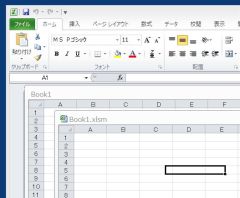
「別のウィンドウで開く」をダウンロードする

実行ファイルをダブルクリックしてインストール。途中、初期設定はないのでそのままインストールを奨めていくだけでOK
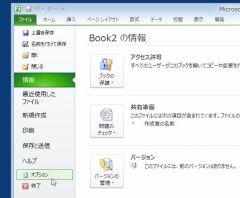
インストールが完了したら、エクセルを開いて「ファイル」から「オプション」を選択しよう
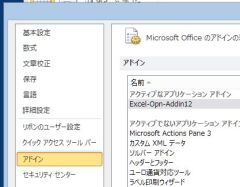
左のメニューから「アドイン」を選択。「Excel-Opn-Addin12」という項目が追加されているのを確認。標示されていれば、インストールは成功している
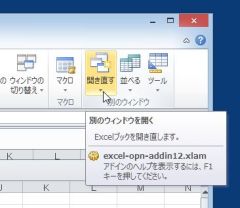
さっそくインストールした拡張を使って別ウインドウを開いてみよう。エクセルを複数開いた状態で、「表示」タブを開く。「別のウインドウ」という項目が追加されているので、「開き直す」から「別のウインドウを開く」を選択しよう

最前面に表示されていたエクセルの表が、別のウインドウズで表示された。これで2つのウインドウを切り替えながらエクセルを操作できるぞ

 全世界1,000万以上ダウンロード超え!水分補給サポートアプリ最新作『Plant Nanny 2 - 植物ナニー2』が11/1より日本先行配信開始中
全世界1,000万以上ダウンロード超え!水分補給サポートアプリ最新作『Plant Nanny 2 - 植物ナニー2』が11/1より日本先行配信開始中 たこ焼きの洞窟にかき氷の山!散歩を習慣化する惑星探索ゲーム『Walkr』がアップデート配信&6/28までアイテムセール開始!
たこ焼きの洞窟にかき氷の山!散歩を習慣化する惑星探索ゲーム『Walkr』がアップデート配信&6/28までアイテムセール開始! 【まとめ】仮想通貨ビットコインで国内・海外問わず自由に決済や買い物ができる販売サイトを立ち上げる
【まとめ】仮想通貨ビットコインで国内・海外問わず自由に決済や買い物ができる販売サイトを立ち上げる 音楽プレイヤの音質が一変!ネットで人気の定番イヤホン
音楽プレイヤの音質が一変!ネットで人気の定番イヤホン 2chにさらされたオレの話題を「サガセル君」で調査
2chにさらされたオレの話題を「サガセル君」で調査 ソニーの1万円イヤホン「EX500SL」が今なら60%オフで買える
ソニーの1万円イヤホン「EX500SL」が今なら60%オフで買える Amazonで絶賛されていたソニーの密閉型イヤホンが半額に
Amazonで絶賛されていたソニーの密閉型イヤホンが半額に ショートカットキー付きのワイヤレステンキー!パンタグラフ方式で静音!
ショートカットキー付きのワイヤレステンキー!パンタグラフ方式で静音! 低価格&良音質で高評価!久々にソニーの本気を感じるイヤホン「EX300SL」
低価格&良音質で高評価!久々にソニーの本気を感じるイヤホン「EX300SL」
